前面的章节,我们已经实现了一个简单的个人博客前后端系统,此时呢,已经有答疑群的小伙伴迫不及待地想要把项目部署到服务器上,被世界各地的人访问了。
那么这一章呢,把项目如何部署到真正的服务器上,可以被所有人访问来进行一个详细的说明。
关于项目部署的内容很多,先列个大纲了解个大概。
- 购买
云服务器,哪家厂商? - 系统选择,
windows还是linux。 - 购买
域名,什么后缀? - 域名和 IP 的
DNS解析。 - 服务器的
ssh远程连接。 - 购买
数据库,云数据还是自己部署? - 进程后台运行,
pm2。 - 通过域名访问博客。
云服务器
云服务器,很多没有接触过的小伙伴,会觉得很神秘,高大上的感觉。
其实没那么神秘,跟我们自己的电脑没有太大的区别,一个是可以被世界各地的人访问,一个是只能我们自己自娱自乐。
我们购买云服务器,可以看成,就是购买一台可以被世界各地的人访问的电脑。
而且,在这台电脑上运行和部署项目,跟我们在本地运行和部署没有什么区别。
那么问题来了,去哪里买云服务器呢?这是一个简单的问题。
每年都有各种云厂商的推广铺天盖地,优惠力度更是大地离谱,不过一般是只限新用户。
我个人喜欢腾讯云,因为控制台更好看,小程序操作也最丝滑。
腾讯云服务器的购买地址可以访问:访问腾讯云。
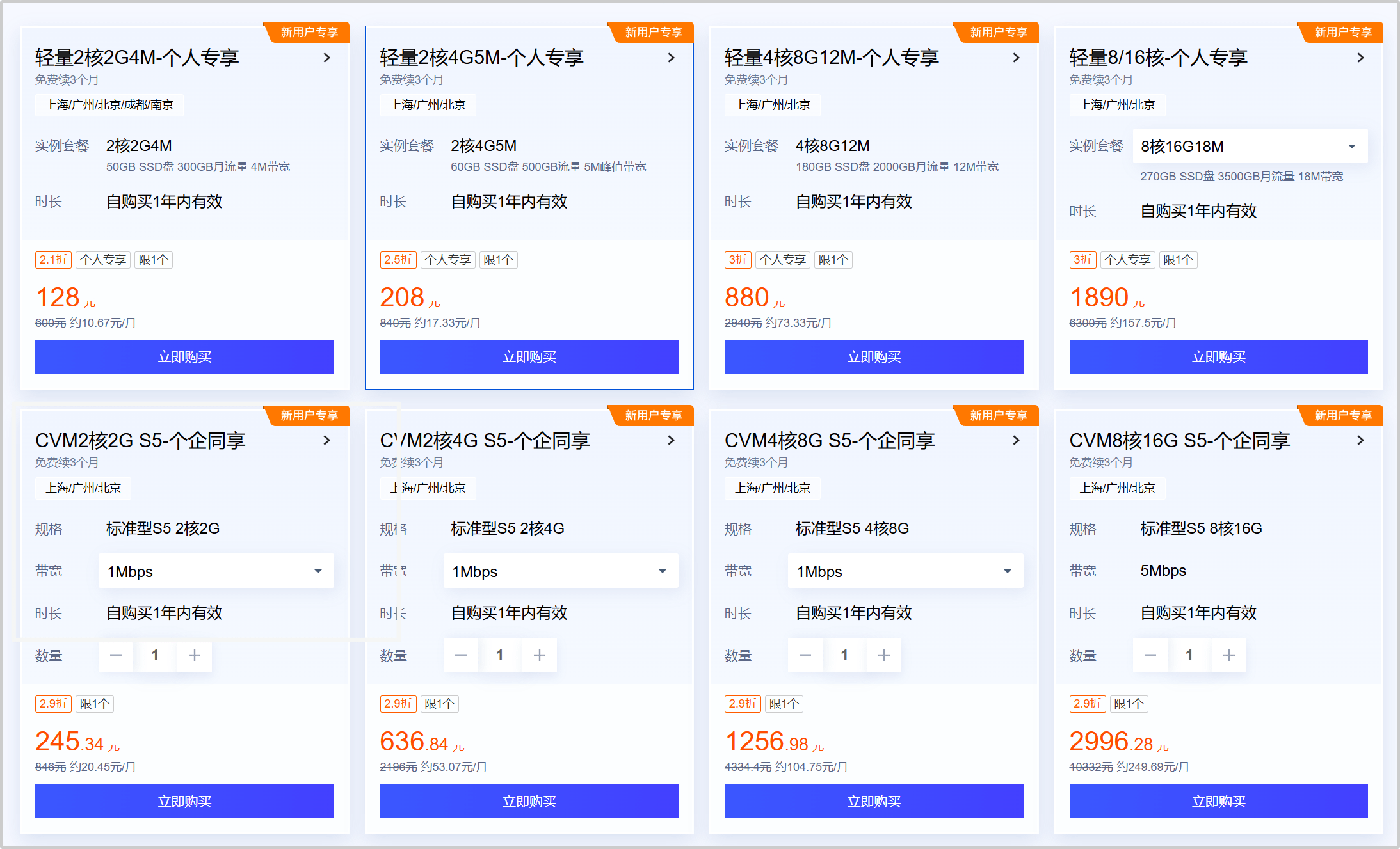
在页面上,你将会看到 2 个主要的云服务器类型:
- 云服务器。
- 轻量服务器。
怎么选呢?都不要选。
因为这些服务器都是上海,广州,北京等地的,都需要 备案。
备案 流程稍微有点复杂,大概要20天左右,而且对个人备案限制也比较多。
我们本章的目标是,个人博客可以立马部署到线上并被所有人访问,所以我们要把页面继续往下拉。
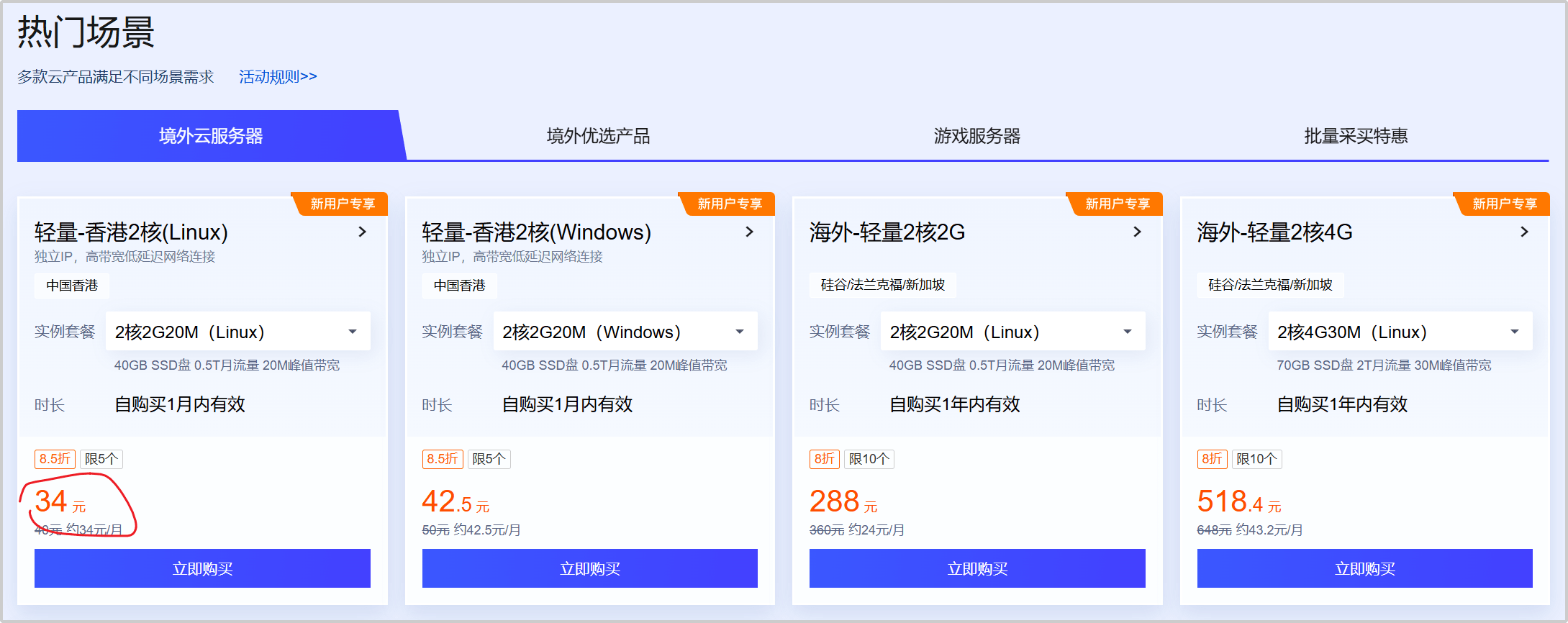
找到 热门场景,境外云服务器,轻量-香港服务器,只要 30元/月,不用备案,购买,部署,立马就能被所有人访问。
这里有两个需要注意的地方。
选择香港轻量还是香港云服务器?
这个直接选轻量即可,顾名思义,就是便宜实惠的服务器,适合个人和一些中小项目。
但是,为了避免误导看本文的读者们,如果你的需求是正式项目,公司的项目,一般都是选择云服务器,量大管饱 (月流量没有限制,性能也更好)。
确定要买 30 元/月的服务器吗?
这个服务器呢,时效只有一个月,而且是新用户专享。
如果你是新用户,我建议还是不要浪费这个宝贵的名额,可以购买时效更长,性价比更高的服务器。
具体购买什么呢?因为云服务商不同时间的活动都不一样,所以本文没法给你一个确定的答案。
如果你是本文的付费读者,可以在专属答疑群艾特我即可。
如果你不是本文的付费读者,可以私聊我,拉你进专门的云主机交流群。
操作系统选 windows 还是 linux?
这个问题呢,无脑选 linux 就对了。
云服务器本身配置就非常金贵,寸土寸金来形容不为过,多 1M 带宽,多 1G 内存,多 1 个内核,那价格都要高不少。
所以,在配置如此珍稀的情况下,我们用 linux 可以最大限度地发挥服务器性能。
问题来了,选择什么 linux 发行版呢?可能很多小伙伴还不知道 发行版 这个术语。
可以把 linux 比作安卓系统,发行版 就是 小米、魅族,vivo 等等。
那么,linux 服务器的发行版主要有以下几种。
centos,传统稳重的大叔,企业用得多。debian,稳定阳光的大哥,稳定且高效。ubantu,活跃帅气的少年,用户体验好。
我个人喜欢 debian,多年来一直都用这个发行版,其他 2 个发行版没怎么用过,也不太熟悉。
如果你有用 debian 的问题,可以在答疑群艾特我即可。
ip 地址
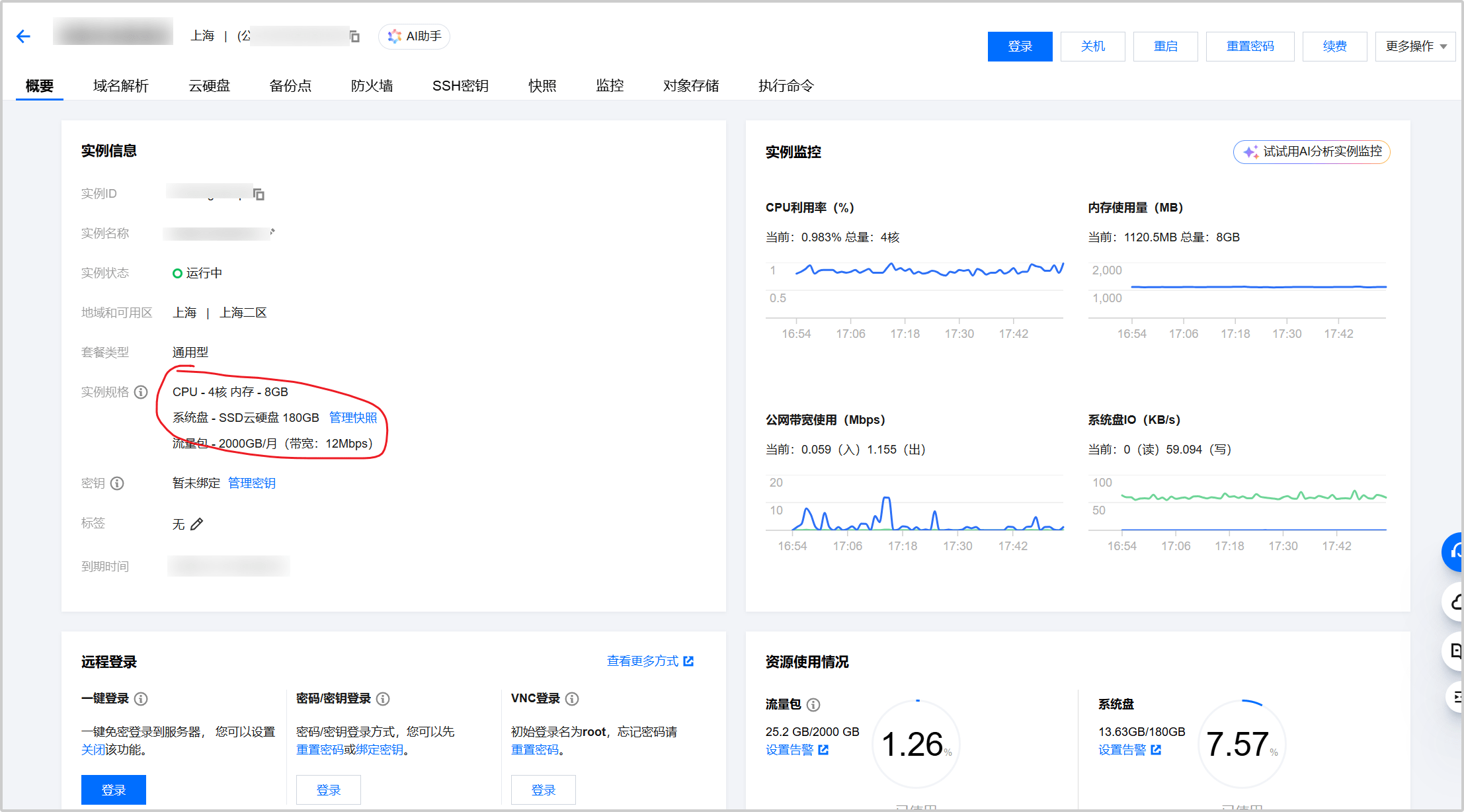
购买好服务器后,大概的界面如上。
我们会获得一个关键的东西:ip地址。
这就是我们的服务器可以被世界各地的用户访问的地址。
我们自己的电脑也有 IP 啊,为什么别人不能访问呢?
因为我们的 IP 地址基本都是 192.168.x.x,是一个本地局域网地址,只能跟我们电脑连接了同一个 wifi 或网络的其他电脑访问,其他地方的人是访问不了的。
我们购买了服务器后,就有了一个 公网IP,这个 ip 可以被所有的电脑访问,所以叫做 公网IP。
我们直接用 公网IP,就能访问我们的服务器了。
但是我们看到,一般网站都用一个域名,ip 地址难以记忆,也不方便传播。
购买域名
域名购买也是可以到腾讯云购买的,地址是:https://www.dnspod.cn。
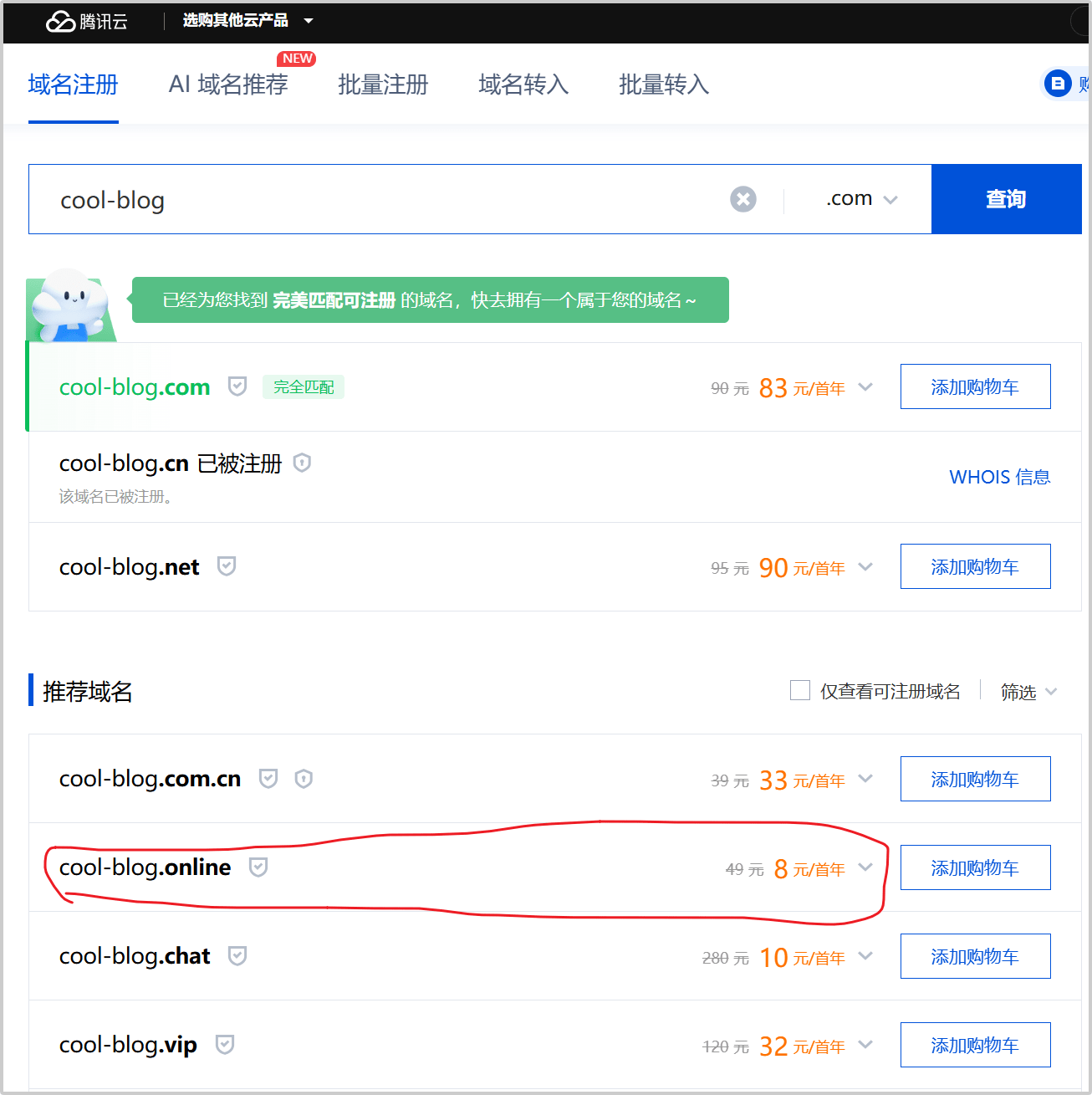
我们搜索一个自己想到的域名名称,就会列出一串域名列表,有已经被注册的,也有没有被注册的。
有贵的,也有便宜的,比如上图中 .online 结尾的域名才 8元/年。
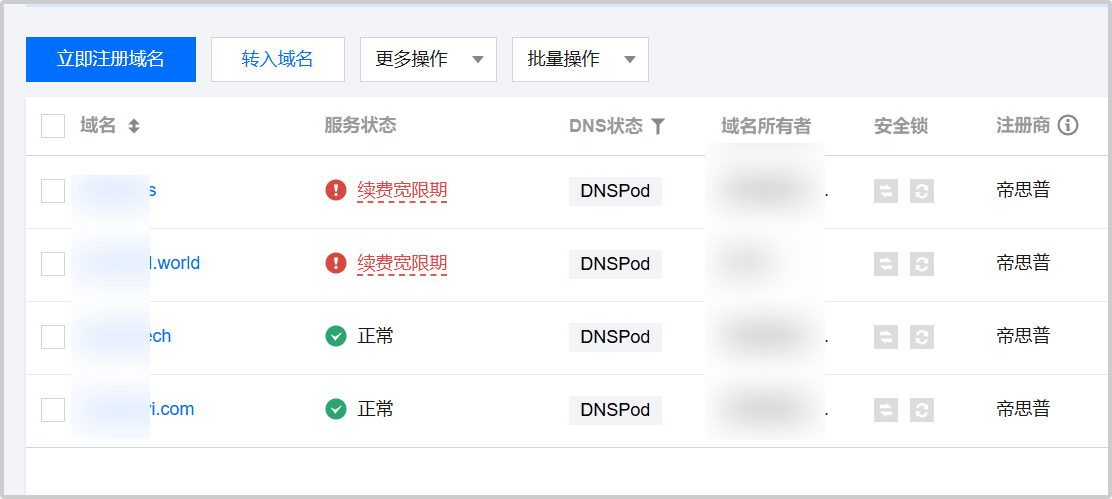
域名购买好之后,就能在控制台,看到域名列表了。
DNS 解析
什么是 DNS 解析?全称是 Domain Name System,中文名称 域名系统。
一句话解释:把域名和IP绑定。
比如我们的域名如果是 cool-blog.online,那么把域名解析到 IP 地址 xx.xx.xx.xx 后,就能通过域名来访问我们的服务器了。
如果我们在服务器上运行了博客系统,就能通过域名访问博客和后台,进行文章的管理。
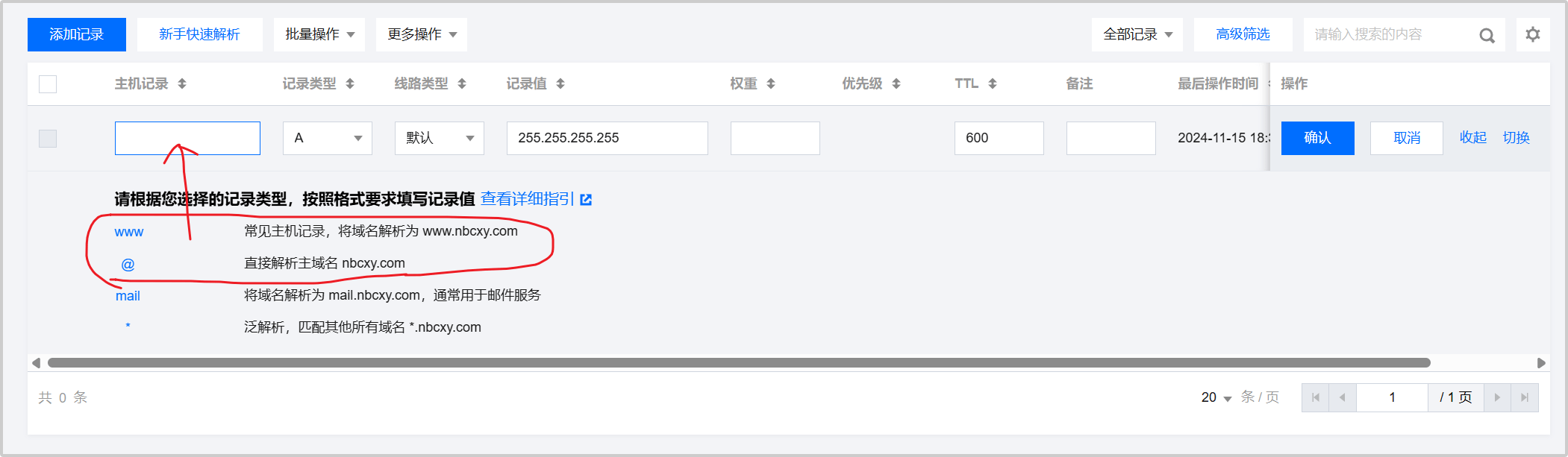
域名的解析很简单,把服务器的 IP 地址填到 记录值 一栏。
主机记录 一栏,填写 @ 或 wwww。
@ 表示用 cool-blog.online 访问。
www 表示用 www.cool-blog.online 访问。
填写完毕后,点击确定,等待几分钟就生效了。
购买数据库
服务器购买好了,域名解析完毕,下一步干嘛呢?数据存储需要用到 mysql 数据库。
这里可以购买更便宜的 轻量数据库,但是诡异的事,腾讯云的轻量数据没有明显的入口。
我们科四直接访问 https://console.cloud.tencent.com/lighthouse/db/index 来到轻量数据库页面。
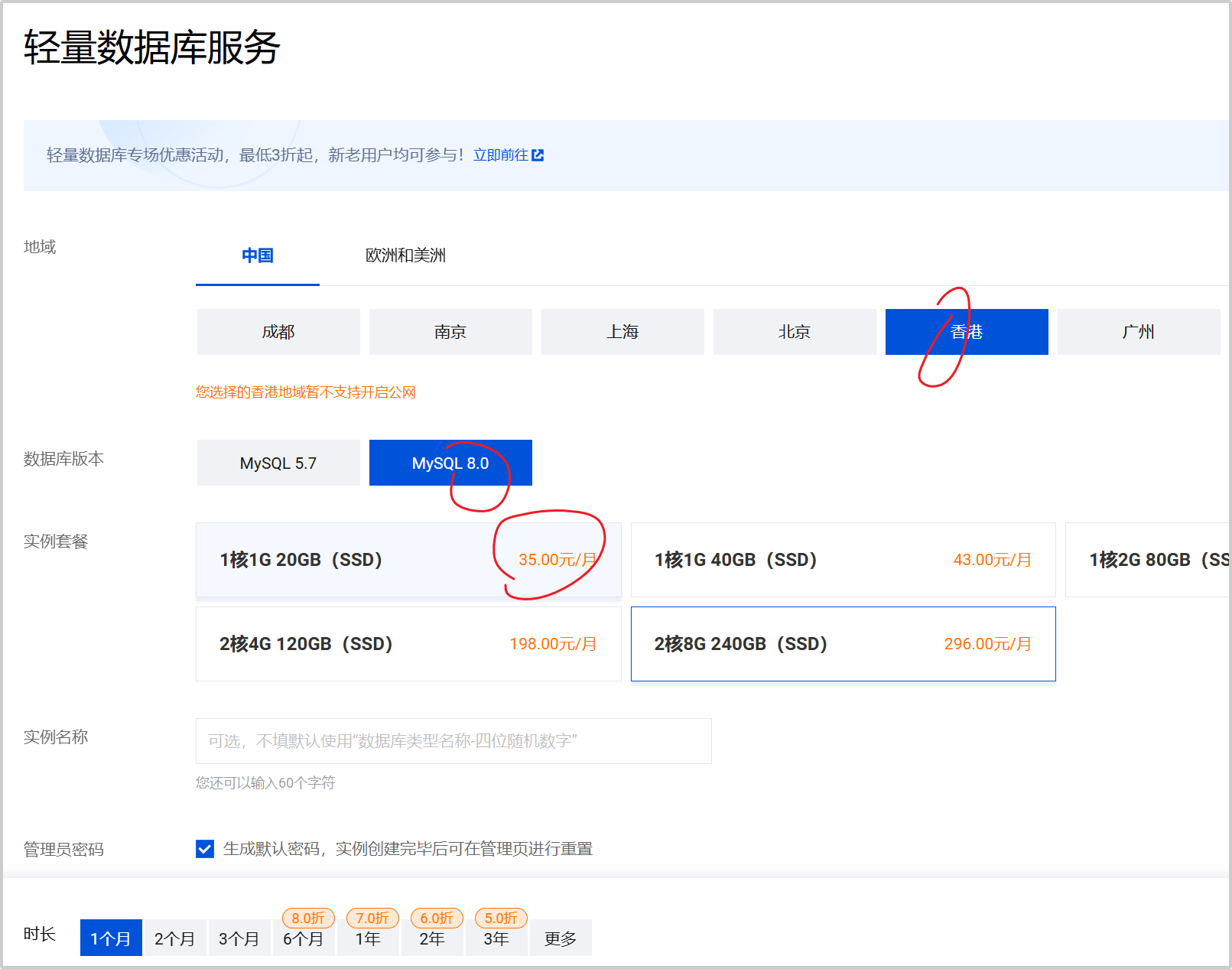
选择 香港地区+Mysql 8.0+1核1G 即可,一个月才 35元,云数据库 最便宜的要 100多块。
SSH 工具
轻量服务器 买好了。
域名 买好了。
DNS 解析配置好了。
数据库 买好了。
万事俱备,只欠东风。
怎么操作我们的服务器呢?这里需要用到 SSH 工具,好家伙,又来一个名词,全程是 Secure Shell。
简而言之,跟 windows 的 远程桌面 一个作用,SSH 是管理和操作 Linux 服务器的工具。
跟前面说到的 linux系统 和 发行版 类似,SSH 是一个远程连接协议,其具体的工具也是五花八门。
我用的是 xTerminal,国人开发的一个 SSH工具。
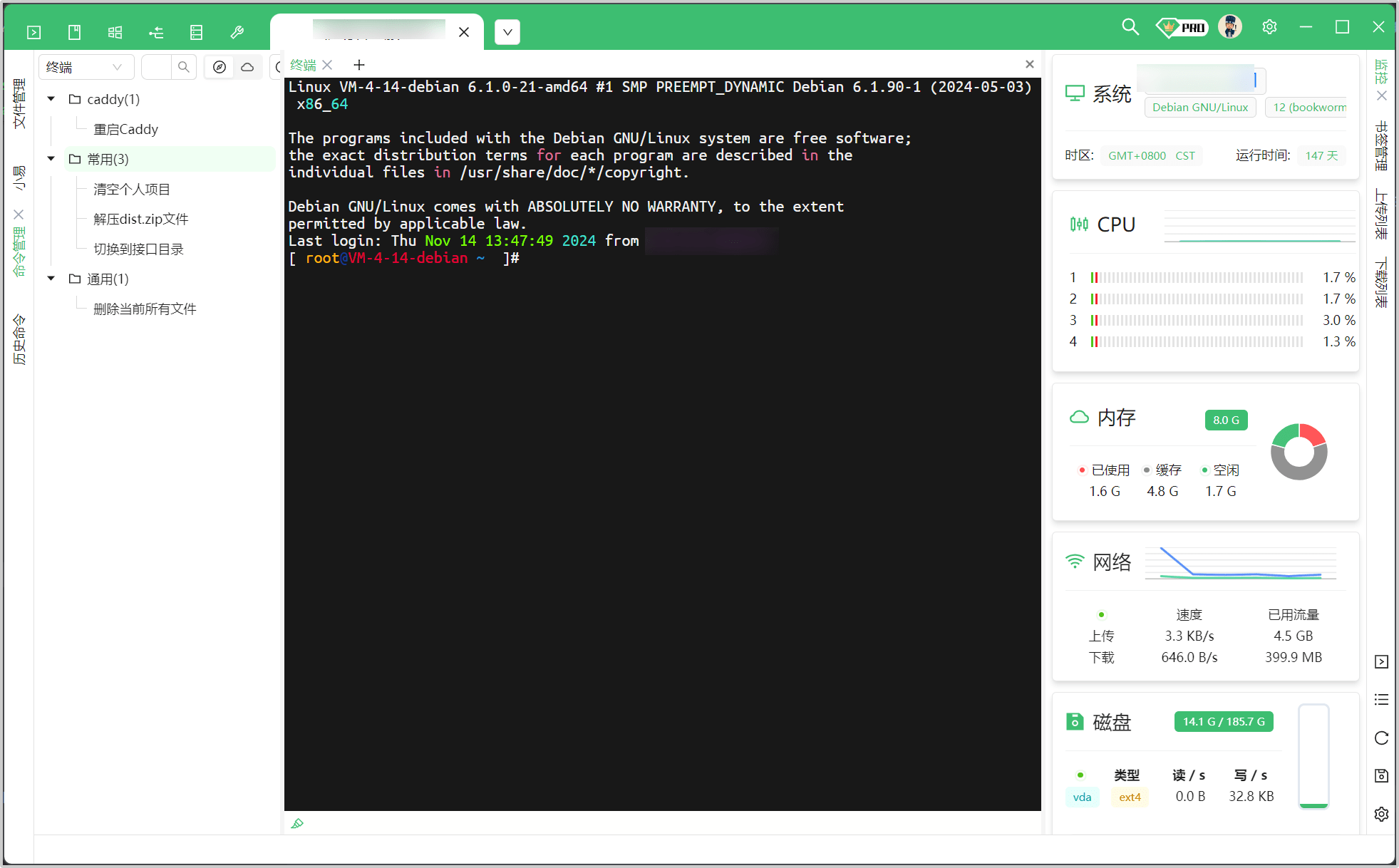
输入服务器的 IP 地址,用户名,密码,就能连接上了,用户名和密码,可以到腾讯云的服务器控制台找到,不懂答疑区艾特我即可。
连接成功后,就是上面的界面,中间一个命令行窗口,我们主要的操作就在这里。
最常用的 2 个 linux 命令就是 ls 和 cd。
输入 ls 并回车,就能列出当然目录下的所有文件。
输入 cd 目录名称,就能跳转到对应的目录。
这个不清楚的,可以到 B站 搜索相关 linux入门 视频学习半小时就懂了。
安装 Node.js
要部署我们的 Node.js 项目,肯定需要先安装好 Node.js。
安装的方式有很多,不一一列举了,笔者使用的是 二进制解压安装 方式。

访问 https://nodejs.org/en/download/prebuilt-binaries。
按上图方式,选择 linux系统,下载最新的 v20 版本到自己电脑中,注意其中几个画红色圆圈的地方。
这里,我们没有用 v22 版本,一般是用 倒是第二个偶数版本。
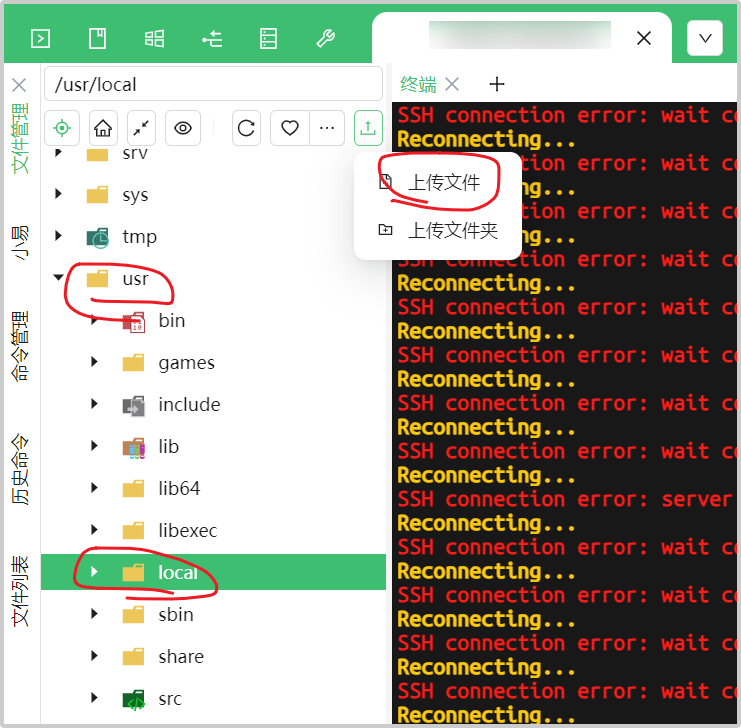
下载好之后,把 Node.js二进制包 上传到服务器的 /usr/local 目录下。
其实这个目录也可以是其他目录,不过笔者一般喜欢放到这里,也是很多人约定俗成的位置。
会员内容
会员隐藏内容,共 [2074] 字。全文阅读地址👉https://sourl.cn/NM5H5m
